如何清理系统C盘空间(简单有效的方法让你的电脑重获宽敞的C盘空间)
随着时间的推移,我们的电脑可能会积累大量的临时文件、无用软件和其他垃圾文件,这些文件占据了我们C盘宝贵的空间。为了提高电脑运行效率和存储空间利用率,我们有必要对系统C盘进行清理。本文将介绍一些简单有效的方法,帮助您清理系统C盘空间,让您的电脑重获宽敞。
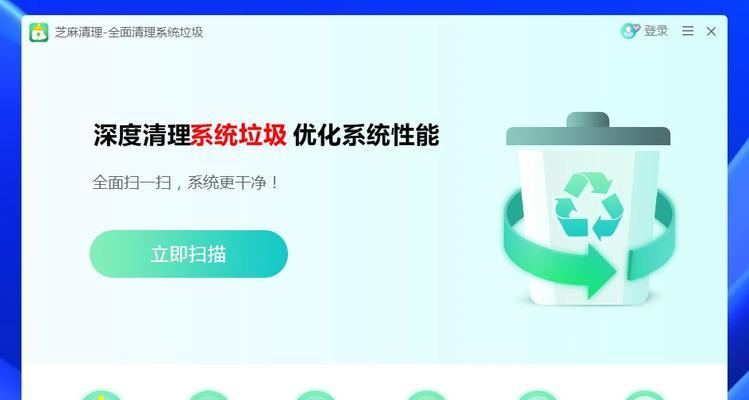
1.删除临时文件
通过Windows系统自带的“磁盘清理”工具,可以轻松删除C盘中的临时文件、回收站中的文件和下载文件等,以释放宝贵的空间。
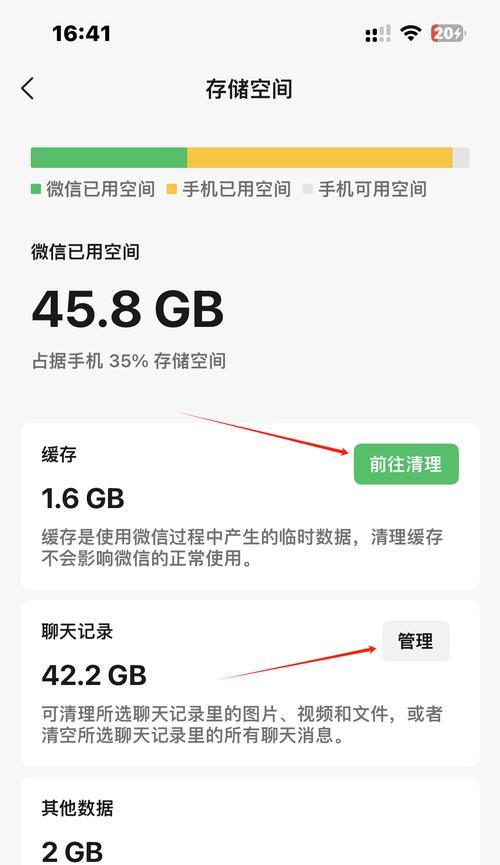
2.卸载无用软件
打开控制面板中的“程序和功能”选项,浏览已安装的软件列表,卸载那些您不再需要或使用的软件。这样可以释放C盘上被这些软件占据的空间。
3.清理浏览器缓存
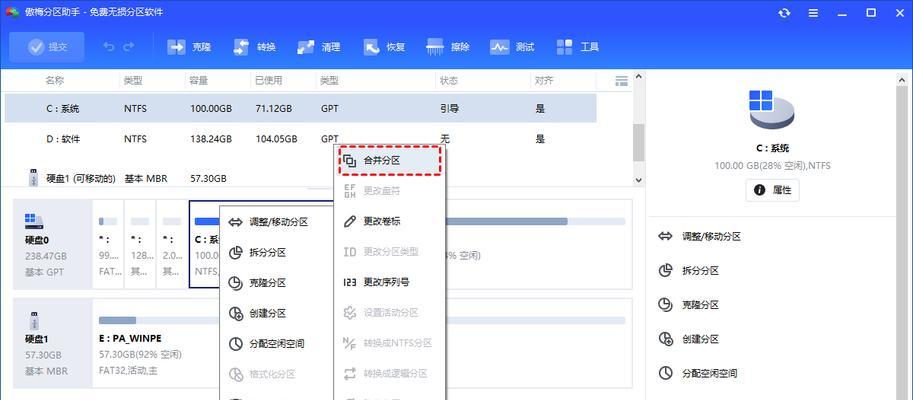
浏览器缓存是为了加快网页加载速度而存储在C盘上的文件。通过清理浏览器缓存,可以释放大量的空间,并且提高浏览器的运行速度。
4.清理系统日志
Windows系统会自动记录各种操作日志,这些日志文件占据了C盘的空间。您可以通过运行“事件查看器”来清理系统日志,以释放宝贵的空间。
5.压缩文件和文件夹
通过在C盘上进行文件和文件夹压缩,可以将它们占据的空间减小。右键单击文件或文件夹,选择“属性”选项,在“常规”选项卡中点击“高级”按钮,勾选“压缩内容以节省磁盘空间”。
6.清理垃圾桶
打开垃圾桶,选择“清空回收站”选项,可以彻底清理掉回收站中的文件,释放C盘上被这些文件占据的空间。
7.删除无用的系统补丁
在C盘中,Windows会存储一些系统更新和补丁文件。通过运行“磁盘清理”工具,选择“清除系统文件”选项,然后选择“Windows更新清理”,可以删除这些无用的系统补丁,释放空间。
8.移动个人文件到其他分区
将个人文件(如文档、图片、视频等)从C盘移动到其他分区,可以有效地释放C盘空间。右键单击文件夹,选择“属性”选项,在“位置”选项卡中点击“移动”按钮,选择目标位置即可。
9.清理系统备份和恢复点
系统备份和恢复点会占据大量的空间。通过运行“磁盘清理”工具,选择“清除系统文件”选项,然后选择“还原点清理”,可以删除无用的系统备份和恢复点。
10.清理下载文件夹
下载文件夹可能会积累大量的临时文件和下载文件。定期清理下载文件夹,可以释放C盘上被这些文件占据的空间。
11.禁用休眠功能
休眠功能会在C盘上创建一个与内存大小相等的休眠文件。如果您不使用休眠功能,可以通过运行命令提示符,输入“powercfg-hoff”命令来禁用休眠功能,释放C盘空间。
12.禁用虚拟内存
虚拟内存是为了弥补内存不足而使用硬盘空间作为辅助内存。如果您有足够的内存,并且不需要虚拟内存功能,可以通过打开“控制面板”,选择“系统和安全”,然后点击“系统”,选择“高级系统设置”,点击“性能”选项卡中的“设置”,在“高级”选项卡中点击“更改”,取消勾选“管理所有驱动器的分页文件”。
13.清理系统缓存
通过运行命令提示符,输入“netstopwuauserv”和“netstopbits”命令,停止Windows更新服务和后台传输服务。打开C盘根目录下的“Windows”文件夹,找到并删除“SoftwareDistribution”和“catroot2”文件夹,以清理系统缓存。
14.禁用系统还原
如果您不需要使用系统还原功能,可以通过打开“控制面板”,选择“系统和安全”,然后点击“系统”,选择“高级系统设置”,点击“系统保护”选项卡中的“配置”,选择C盘,点击“关闭”。
15.清理无用的桌面文件和快捷方式
将桌面上的无用文件和快捷方式删除或移动到其他位置,可以减少C盘空间的占用。
通过执行以上的清理方法,我们可以轻松地释放C盘上的空间,提高电脑的运行效率和存储空间利用率。定期清理系统C盘是保持电脑健康运行的重要步骤。相信通过本文介绍的方法,您可以使您的电脑重获宽敞的C盘空间。
标签: 清理系统盘空间
相关文章

最新评论